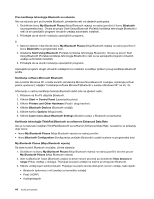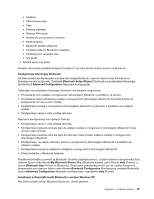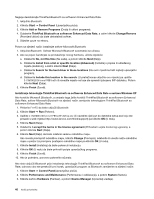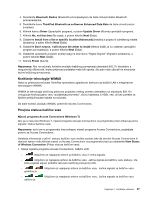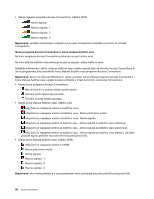Lenovo ThinkPad L421 (Bosnian) User Guide - Page 61
Korištenje bežičnih WAN veza, Korištenje značajke, Enhanced Data Rate.
 |
View all Lenovo ThinkPad L421 manuals
Add to My Manuals
Save this manual to your list of manuals |
Page 61 highlights
Korištenje bežičnih WAN veza Bežična mreža širokog područja (Wireless Wide Area Network, WAN) omogućuje uspostavljanje bežičnih mreža putem udaljenih javnih ili privatnih mreža. Te je veze moguće uspostavljati na širokom zemljopisnom području, kao što je grad ili cijela država, pomoću više lokacija na kojima se nalaze antene ili satelitski sustavi koje održavaju davatelji bežičnih usluga. Neka su prijenosna računala ThinkPad opremljena ugrađenom WAN karticom u koju su integrirane neke bežične WAN tehnologije, kao što su 1xEV-DO, HSPA, 3G i GPRS. S internetom ili mrežom svoje tvrtke možete se povezati pomoću ugrađene bežične WAN kartice i uslužnog programa za konfiguraciju. Oni omogućuju uspostavljanje bežične WAN mreže i praćenje njezina statusa. Napomena: Uslugu bežičnog WAN-a pružaju ovlašteni davatelji usluga u nekim zemljama. Da biste saznali gdje se nalazi bežična WAN antena na vašem računalu, pogledajte odjeljak "Mjesto UltraConnect bežičnih antena" na str. 200. Da biste koristili značajku bežičnog WAN-a, pokrenite Access Connections. Korištenje značajke Bluetooth U sustavima Windows 7 i Windows Vista Ako je računalo opremljeno integriranim Bluetooth značajkama, možete ih omogućiti ili onemogućiti pritiskom na tipke Fn + F5. Ako pritisnete Fn + F5, prikazuje se popis značajki bežičnog povezivanja. Možete omogućiti ili onemogućiti Bluetooth značajke jednim klikom. Da biste konfigurirali Bluetooth uređaj ili upravljali postavkama povezivanja, možete koristiti postavku Bluetooth Devices (Bluetooth uređaji) na upravljačkoj ploči. 1. Kliknite Start ➙ Control Panel(Upravljačka ploča). 2. Kliknite Hardware and Sound (Hardver i zvuk). 3. Kliknite Devices and Printers (Uređaji i pisači) (u sustavu Windows Vista Bluetooth Devices (Bluetooth uređaji)). Da biste podatke poslali na uređaj s omogućenom tehnologijom Bluetooth, učinite sljedeće: 1. Desnom tipkom kliknite podatke koje želite poslati. 2. Odaberite Send To ➙ Bluetooth Devices(Pošalji na Bluetooth uređaje). Pojedinosti potražite u mrežnoj pomoći sustava Windows. Napomena: Ako na računalu koristite značajku bežičnog povezivanja (standard 802.11) istodobno s mogućnošću Bluetooth, brzina prijenosa podataka može biti sporija, što pak može dovesti do smanjenja brzine bežične veze. U sustavu Windows XP Ako računalo sadrži integrirane Bluetooth značajke, pritiskom na tipke Fn + F5 možete ih omogućiti ili onemogućiti. Ako pritisnete Fn + F5, prikazuje se popis značajki bežičnog povezivanja. Bluetooth značajke možete omogućiti ili onemogućiti jednim klikom. U sustavu Windows XP možete koristiti ThinkPad Bluetooth sa softverom Enhanced Data Rate ili softver Microsoft Bluetooth. Prema zadanim je postavkama na računalu instaliran ThinkPad Bluetooth sa softverom Enhanced Data Rate. Poglavlje 2. Korištenje računala 43